如何制作 TikTok 声音:在 TikTok 上创建您自己的声音
TikTok 已成为首选视频应用程序,其中发布了数百万个视频并提供了不同的内容。该平台的独特功能之一是它允许用户使用来自另一个视频的声音来创建视频。除此之外,它还使用户能够制作自己的声音,他们可以在视频中使用这些声音。您的音频播放和使用的次数越多,您的声音就越有可能被发现和流行。你想掌握 如何在 TikTok 上发出声音?如果是这样,请继续阅读。它将提供详细信息,您可以将其用作在 TikTok 上创建自己的声音的指南。
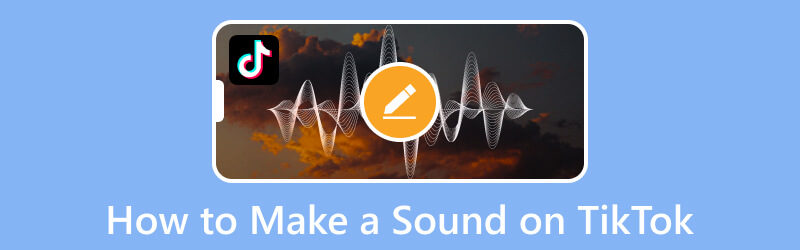
第 1 部分。 如何在 TikTok 上发出声音
1. 如何使用音频编辑在 TikTok 上发出声音
这部分将逐步介绍如何使用内置录音功能在 TikTok 上制作自己的声音。您可以在录音、甚至说话、唱歌、演奏乐器等时创建声音。
步骤1。 使用智能手机打开 TikTok 应用程序。打开应用程序后,前往 (+) 图标位于提要的下部中心。
第2步。 它将带您进入主要录音部分。如果您想拍摄视频,请点击 记录 按钮。相反,如果您想从手机图库上传视频,请点击 上载 您的视频所在的图标。完成录制或选择视频后,您将被引导至主编辑部分。
第三步 单击编辑选项中的下拉菜单列表,然后选择 音频编辑 选项。您将被引导至音频编辑部分,您可以在其中看到视频预览屏幕、视频效果和录制按钮。
点按 记录 按钮,然后说出任何与视频相关的内容。该应用程序随后会将您的画外音转换为原始声音。在 音效, 在呈现的语音效果上向左滑动,直到您看到 合成器.这种语音效果可以将您说话的声音变成像唱歌一样。在 画外音, 点击 记录 按钮,然后说出任何与视频相关的内容。该应用程序随后会将您的画外音转换为原始声音。一旦对录音感到满意,请在旁边打勾 用录音替换原声.
第四步。 完成后,单击 保存 按钮保存更改。
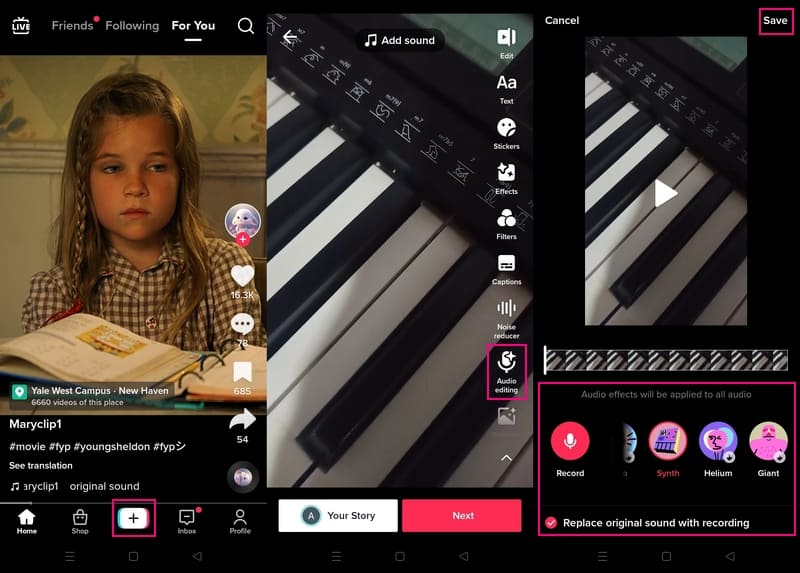
2. 如何在 TikTok 上修剪声音
这部分将介绍如何在 TikTok 上修剪声音。这样,您就会知道如何去掉不需要的声音部分并保留重要的部分。
步骤1。 首先,在您的移动设备上打开 TikTok 应用程序。
第2步。 点击 (+) 图标位于屏幕下方。接下来,单击 添加声音 屏幕顶部的选项,然后添加您喜欢的音乐。
第三步 按下音乐,旁边会出现不同的选项,然后单击剪刀图标来修剪声音。然后,调整 音乐采集器 到您想要抓取的音乐部分。之后,点击 完成了 按钮成功修剪声音。
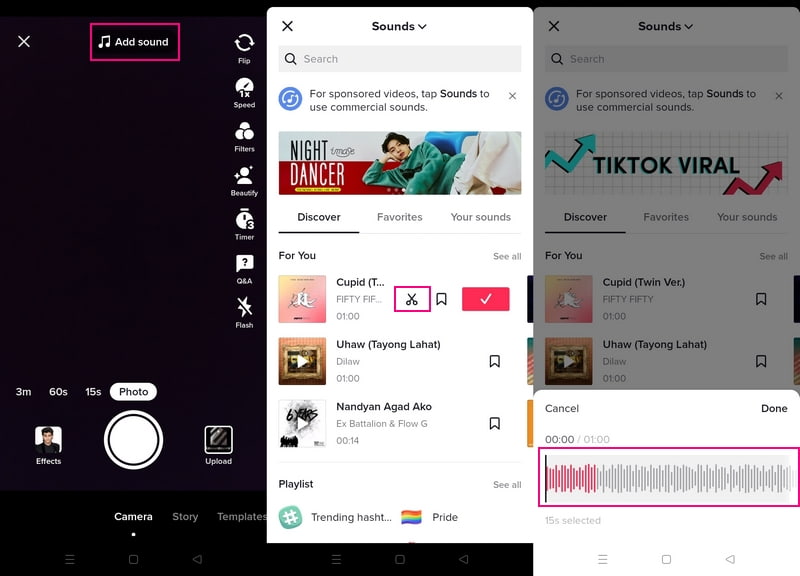
3. 如何将声音上传到 TikTok
本节将介绍如何将声音上传到 TikTok 的指导步骤。有了它,您就会知道录制声音或视频后必须做的下一步。
步骤1。 在您的智能手机上启动 TikTok 应用程序。
第2步。 点击您的 Feed (+) 图标,指向录音部分。您可以录制视频或从图库上传视频。完成后,单击编辑选项中的下拉菜单,然后查找 音频编辑.在这里,您可以录制声音并选择音效,这将成为原始声音。
第三步 接下来,点击 保存 按钮,然后是 下一个, 接着 邮政.之后,声音会上传到平台,用户就可以使用了。
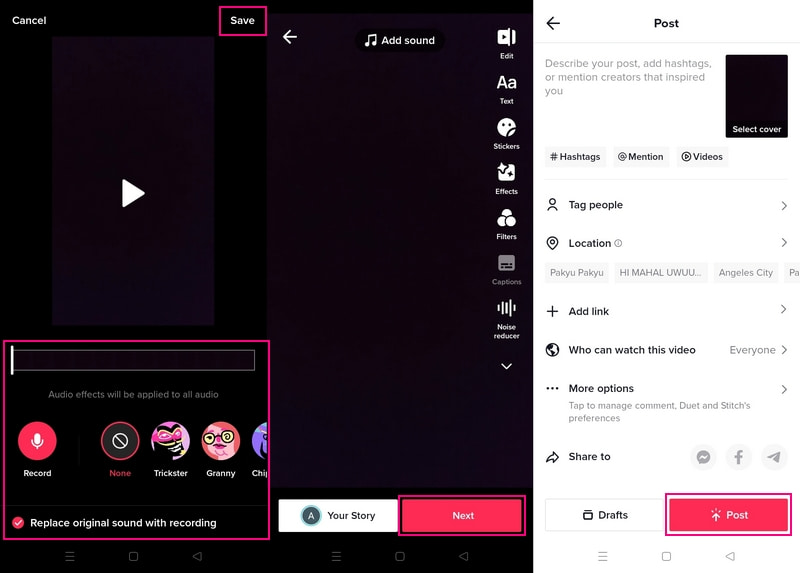
第 2 部分。如何在 TikTok 上使用自己的声音
这部分将教您如何在 TikTok 上使用自己的声音。它将帮助您找到声音的存储位置以及如何在以后的视频中再次使用它。
步骤1。 首先,在智能手机上打开 TikTok 应用程序。
第2步。 打开应用程序后,转到 个人资料 屏幕右下角的图标。前往草稿部分,然后单击包含原始声音的视频。
第三步 打 旋转记录 屏幕右下角的图标。按 添加到收藏夹 稍后使用声音。然后,点击 使用这个声音 按钮使用您自己的声音。之后,您可以在 TikTok 上使用自己的声音拍摄另一个视频。
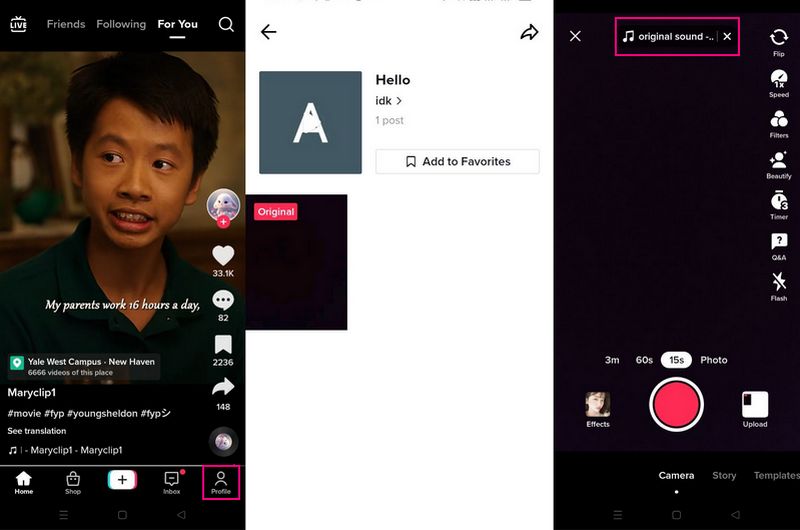
奖励:如何在计算机上录制您的声音
虽然你已经学会了如何在抖音上制作自己的声音,但在电脑上录制还是不一样的。 Vidmore屏幕录像 是一个能够捕捉桌面屏幕活动的录音程序。内置的录制功能使用户能够录制会议和游戏,截取屏幕截图并保存高质量视频。除此之外,它还有一个录音机,可以让用户录制来自计算机和麦克风的声音。该程序在录制方面易于使用且性能良好,值得推荐给初学者甚至专业人士。
- 它可以录制全屏或选择您要录制的区域。
- 它允许用户设置录制的任务名称以及开始和结束时间。
- 它有一个修剪选项,可以剪掉不需要的剪辑。
- 它与 Mac 和 Windows PC 兼容。

以下是有关如何使用 Vidmore Screen Recorder 在计算机上录制声音的说明步骤:
步骤 1. 下载并安装
要获得完全访问权限,请将程序下载并安装到您的桌面设备上。安装过程完成后,打开程序。
步骤 2. 选择录音机
选择 录音机 从主界面的内置录音机列表中,它会为您带来录音设置。
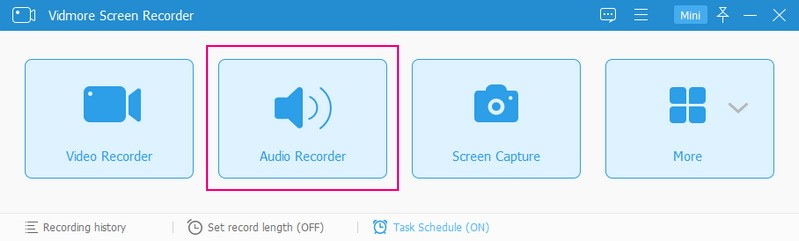
步骤 3. 开始录音
打开 系统声音 和 麦克风 使用该程序录制您的声音。设置完成后,点击 记录 按钮,然后开始录制您的声音。完成录音后,点击 正方形 按钮停止它。之后,屏幕上会出现一个新窗口,您可以在其中收听录制的声音。
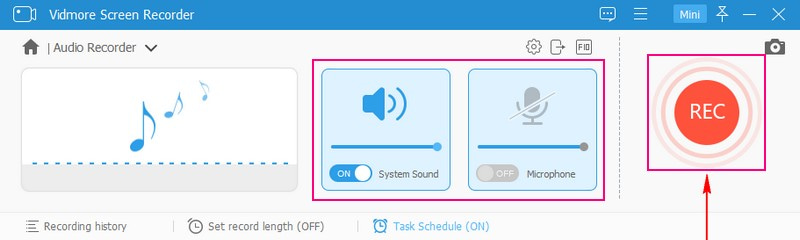
第 4 步。保存录制的声音
满意后,点击 保存 按钮,选择录制输出的位置,然后 下一个.之后,您将录制的输出记录到录制历史记录中。如果要录制其他声音,请单击 记录更多 按钮再次录制。
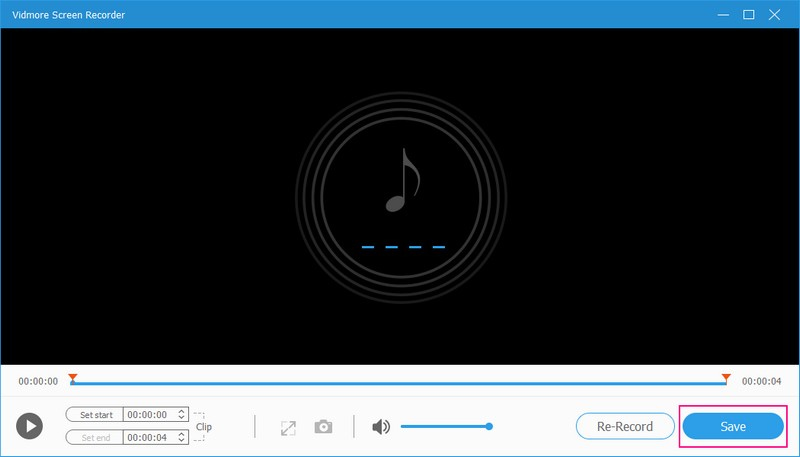
第 3 部分。有关 TikTok Sound 的常见问题解答
为什么在 TikTok 上使用流行声音很重要?
TikTok 的算法会推荐使用热门视频的视频,因为可能会有更多用户使用并喜欢这些视频。当您使用流行音乐时,您的视频将有更多机会出现在 For You Page (FYP) 上。
TikTok 上的原始声音和添加的声音有什么区别?
添加的声音是指您在视频中选择的歌曲。相比之下,原始声音是指您添加到视频中的相机内音频和画外音。
在TikTok上添加声音更好吗?
参与研究的 70% 用户表示,他们更喜欢在 TikTok 上观看有声广告。这些用户形容 TikTok 的声音几乎是两倍的乐趣,这与其他社交媒体网站不同。除此之外,喜欢音乐的用户会点击音频并观看更多使用该声音的视频。
结论
学习 如何在 TikTok 上发出自己的声音 确保您可以充分利用最新趋势。 TikTok 已被用来展示才华和提供娱乐。它可以帮助创作者吸引广泛的观众,但如果您知道如何利用声音等基本功能之一,效果最好。除了 TikTok,您还可以使用 Vidmore Screen Recorder 录制自己的声音。之后,您可以将自己的声音上传到 TikTok 并使其传播开来。



